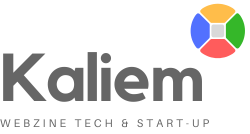Dans un monde où la communication instantanée est devenue indispensable, Web WhatsApp se démarque comme un outil incontournable pour rester connecté. Que vous soyez au bureau ou en déplacement, cette plateforme vous permet de gérer vos messages de manière fluide et efficace depuis votre ordinateur. Ce guide complet vous dévoile les secrets pour exploiter au mieux toutes les fonctionnalités de WhatsApp Web, avec des astuces qui transformeront votre expérience de messagerie. Préparez-vous à découvrir comment envoyer des fichiers, organiser vos conversations et profiter d’une synchronisation parfaite entre votre téléphone et votre PC.
Dans cet article, nous allons explorer Web WhatsApp, un outil qui vous permet de synchroniser vos messages entre votre smartphone et votre ordinateur. Nous verrons comment l’utiliser efficacement, quels avantages il offre et quelques astuces pratiques pour maximiser votre expérience. Que vous soyez nouveau sur la plateforme ou un utilisateur régulier, ce guide est fait pour vous !
Qu’est-ce que Web WhatsApp ?
Web WhatsApp est une extension de l’application mobile qui fonctionne comme un miroir, synchronisant tous vos messages, photos et vidéos en temps réel. En vous connectant à votre compte via votre navigateur, vous accédez à un espace familier. Pour en savoir plus sur son fonctionnement, n’hésitez pas à consulter le site officiel de WhatsApp.
Comment se connecter à Web WhatsApp
Pour profiter de Web WhatsApp, il suffit de suivre quelques étapes simples. D’abord, ouvrez votre navigateur et naviguez vers le site de WhatsApp Web. Ensuite, ouvrez l’application WhatsApp sur votre téléphone, gérez les paramètres pour sélectionner « Connecter un appareil » et scannez le code QR affiché sur votre écran. Une fois ces étapes complètes, vos messages commenceront à se synchroniser instantanément.
Les avantages de l’utilisation de Web WhatsApp
Utiliser Web WhatsApp présente de nombreux avantages, notamment la capacité de taper plus facilement à l’aide d’un clavier tout en utilisant votre ordinateur. Vous pouvez également envoyer des fichiers, des photos et des vidéos sans avoir à transférer quoi que ce soit entre les appareils. Une autre fonctionnalité utile est la possibilité de recevoir des notifications directement sur votre ordinateur, ce qui vous permet de rester connecté sans consulter constamment votre téléphone.
Astuces pour une utilisation optimale
Pour tirer le meilleur parti de votre expérience avec Web WhatsApp, voici quelques astuces pratiques :
- Raccourcis clavier : Apprenez quelques raccourcis précieux pour naviguer rapidement dans vos conversations.
- Étiquettes pour les conversations : Organisez vos chats en ajoutant des étiquettes, ce qui vous permettra de retrouver facilement les discussions importantes.
- Sauvegardes régulières : Assurez-vous d’activer les sauvegardes pour ne jamais perdre vos messages.
Web WhatsApp et sécurité
Web WhatsApp utilise une connexion sécurisée par HTTPS, ce qui signifie que vos messages sont cryptés. Cependant, il est essentiel de faire attention aux réseaux Wi-Fi publics pour éviter toute interception de données. Pensez également à vous déconnecter de Web WhatsApp lorsque vous n’êtes plus actif, surtout sur des ordinateurs partagés.
La différence entre Web WhatsApp et WhatsApp Desktop
Si Web WhatsApp apparaît dans votre navigateur, la version Desktop offre une application téléchargeable qui fonctionne sans limites de navigateur. Les deux plateformes partagent les mêmes fonctionnalités, mais l’application Desktop peut offrir une interface légèrement plus fluide et des options d’intégration spécifiques.
En résumé
Que vous l’utilisiez pour des discussions personnelles ou professionnelles, Web WhatsApp est un excellent moyen de gérer vos communications de manière efficace. Profitez de toutes les fonctionnalités disponibles pour optimiser votre expérience et gagner en productivité. Pour d’autres conseils et astuces sur WhatsApp, n’hésitez pas à explorer des ressources supplémentaires comme ce guide pratique.
FAQ sur Web WhatsApp : Guide Complet pour une Utilisation Optimale
Comment puis-je accéder à WhatsApp Web ? Pour accéder à WhatsApp Web, ouvrez votre navigateur, allez sur le site officiel de WhatsApp, puis scannez le code QR avec l’application mobile WhatsApp sur votre téléphone.
Est-ce que WhatsApp Web synchronise mes messages en temps réel ? Oui, WhatsApp Web fonctionne comme un miroir de l’application mobile, synchronisant les messages instantanément entre votre téléphone et votre ordinateur.
Quels types de fichiers puis-je envoyer avec WhatsApp Web ? Avec WhatsApp Web, vous pouvez envoyer et recevoir des messages, des photos, des vidéos, des documents, et même passer des appels vocaux et vidéo.
Dois-je avoir WhatsApp installé sur mon téléphone pour utiliser WhatsApp Web ? Oui, vous devez avoir l’application WhatsApp installée et active sur votre smartphone pour utiliser WhatsApp Web.
WhatsApp Web est-il sécurisé ? Oui, WhatsApp Web utilise une interface sécurisée avec une connexion HTTPS pour garantir la sécurité de vos messages.
Comment puis-je déconnecter WhatsApp Web de mon ordinateur ? Pour vous déconnecter, ouvrez WhatsApp sur votre téléphone, allez dans les paramètres, puis sélectionnez « WhatsApp Web » et déconnectez-vous de l’appareil souhaité.
Est-ce que je peux utiliser plusieurs appareils avec WhatsApp Web ? Non, en ce moment, WhatsApp Web ne permet pas la connexion simultanée sur plusieurs appareils. Vous devez vous déconnecter d’un appareil avant de vous connecter à un autre.
Mon téléphone doit-il être connecté à Internet pour que WhatsApp Web fonctionne ? Oui, votre téléphone doit rester connecté à Internet pour que WhatsApp Web puisse fonctionner, car il synchronise les messages en permanence.
Quelles sont les principales fonctionnalités de WhatsApp Web ? WhatsApp Web permet d’envoyer et de recevoir des messages, partager des fichiers multimédias, et passer des appels audio et vidéo, tout en offrant une interface pratique.
Comment optimiser mon expérience sur WhatsApp Web ? Pour optimiser votre expérience, assurez-vous d’avoir la dernière version de WhatsApp, utilisez un navigateur compatible et activez votre caméra et microphone si vous voulez passer des appels.